- La elección de la fuente correcta puede hacer que un documento de texto pase de estar solamente bien, a ser completamente perfecto, y por eso es fundamental escoger la más adecuada entre todas las disponibles
- Precisamente eso supone un reto, porque muchas veces no tenemos tantas fuentes disponibles como nos gustaría, así que debemos ingeniárnoslas para conseguir otras nuevas, que multipliquen opciones
- En Google Docs esto no es demasiado complicado, pues podemos agregar algunas nuevas y llamativas fuentes a través de las extensiones que han sido especialmente desarrolladas para aumentar
Docs es el procesador de texto online incluido como parte del paquete gratuito de editores de documentos de Google, que cada vez más personas están utilizando como alternativa momentánea o definitiva a Office, de Microsoft. Indudablemente, saber cómo añadir nuevas fuentes a Google Docs te permitirá darle un toque único a todos tus documentos, así que debes aprender a hacerlo si quieres desarrollar una mayor versatilidad y creatividad.
En líneas generales, se debe decir que hay dos métodos para sumar fuentes a los documentos de Google Docs. La primera de ellas permanece ligeramente escondida dentro de la propia app, mientras que la segunda depende de aplicaciones de terceros, de extensiones que han sido especialmente pensadas con estos fines.
Y este margen para modificar fuentes en Word y Google Docs es muy apreciado por los exigentes de la estética.
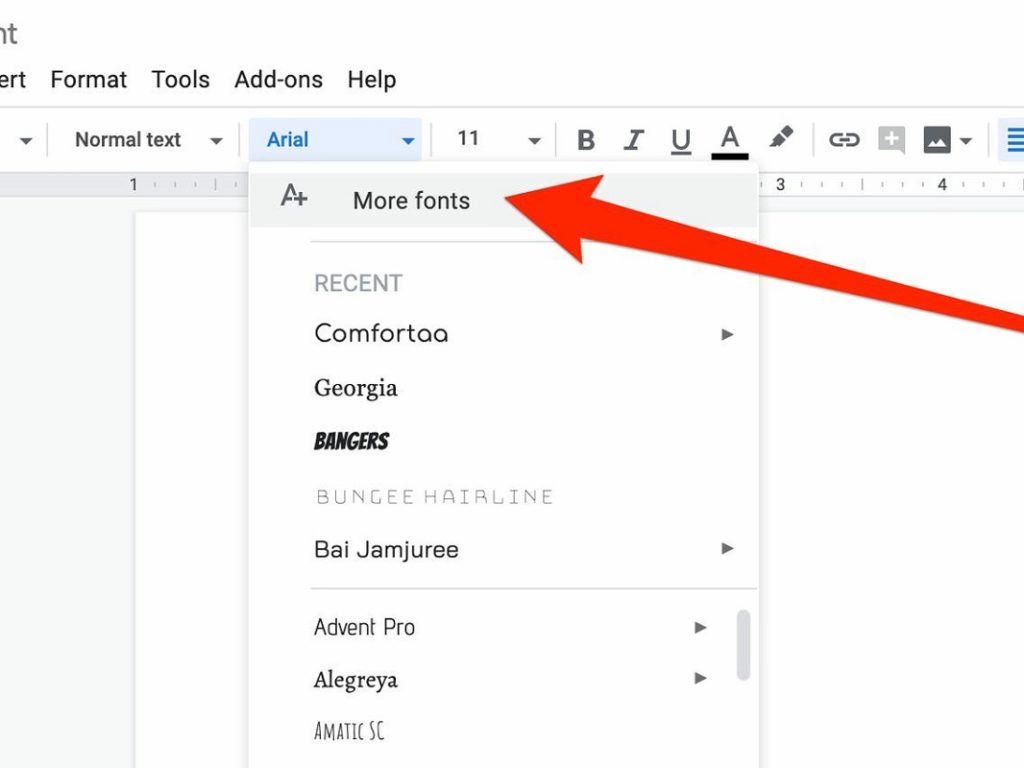
Agregar fuentes en Google Docs paso a paso
Desde el propio procesador de textos
Como decíamos antes, la primera salida que tenemos es buscar las fuentes adicionales que Google Docs propone.
- Abre un documento de Google Docs y céntrate en las fuentes Disponibles
- Por defecto, estos documentos suelen escribirse en fuente Arial
- Para cambiarlo, pulsa en la flecha a la derecha de Arial
- En la parte superior del menú desplegable dice Más fuentes, y es precisamente allí donde debes entrar
- Selecciona alguna de las nuevas fuentes disponibles, y presiona en Aceptar para escribir con ella
Lamentablemente, no puedes seleccionar varias fuentes al mismo tiempo, por lo que la única oportunidad de usar varias en simultáneo pasa por ir seleccionándolas una a uno, lo que resulta bastante engorroso, sí.
Usando extensiones de terceros
Si no estás del todo satisfecho con esas fuentes que te brinda Google, puedes insertar otras creadas por terceros. Existen aplicaciones que están específicamente diseñadas, y nosotros recomendamos sobre todo Extensis Fonts, disponible en este enlace, desde la cual vas a poder descargar un sinfín de atractivas fuentes para textos.
- En un documento de Google Docs, selecciona Complementos en la Barra de herramientas
- En el menú desplegable, selecciona la sección Obtener complementos
- Busca Extensis Fonts entre los varios complementos
- Descarga la extensión dede Instalar
- Cuando se haya instalado, regresa a Complementos y selecciona Extensis Fonts allí
- Un menú de fuentes aparecerá en pantalla, del lado derecho de tu documento
- Busca el texto al que quieras aplicar la fuente, y haz click en ella, seleccionándola
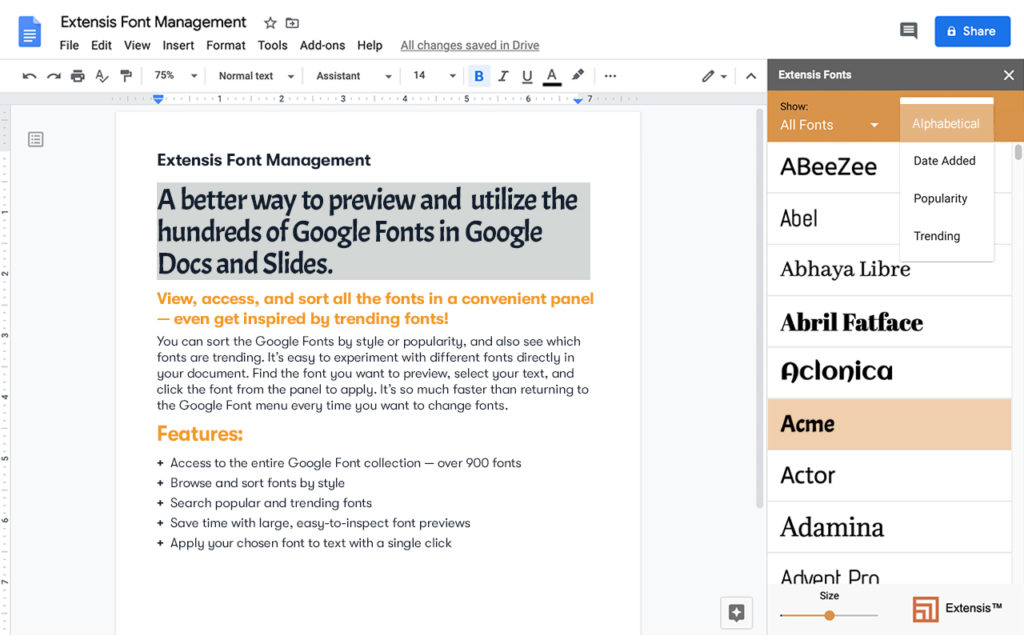
¿Es posible cargar fuentes personalizadas en Google Docs?
Si lo que te preguntas concretamente es si puedes instalar fuentes personalizadas en Google Docs, tristemente no. Mientras escribimos este artículo, al menos, es imposible hacerlo, por lo que sólo queda seguir esperando.
De todas maneras, es justo señalar que esta limitación no es propia del software de Google, sino que tampoco en Microsoft disponemos de la posibilidad de saltar estas restricciones, por lo que están en un pie de igualdad.
En cualquier caso, ya tienes un par de soluciones para agregar nuevas fuentes a Google Docs, con las que seguro obtendrás una mejor apariencia para tus documentos, dejando de lado las fuentes estándar para probar otras.
Y tú, ¿has podido añadir nuevas fuentes a Google Docs con este tutorial?

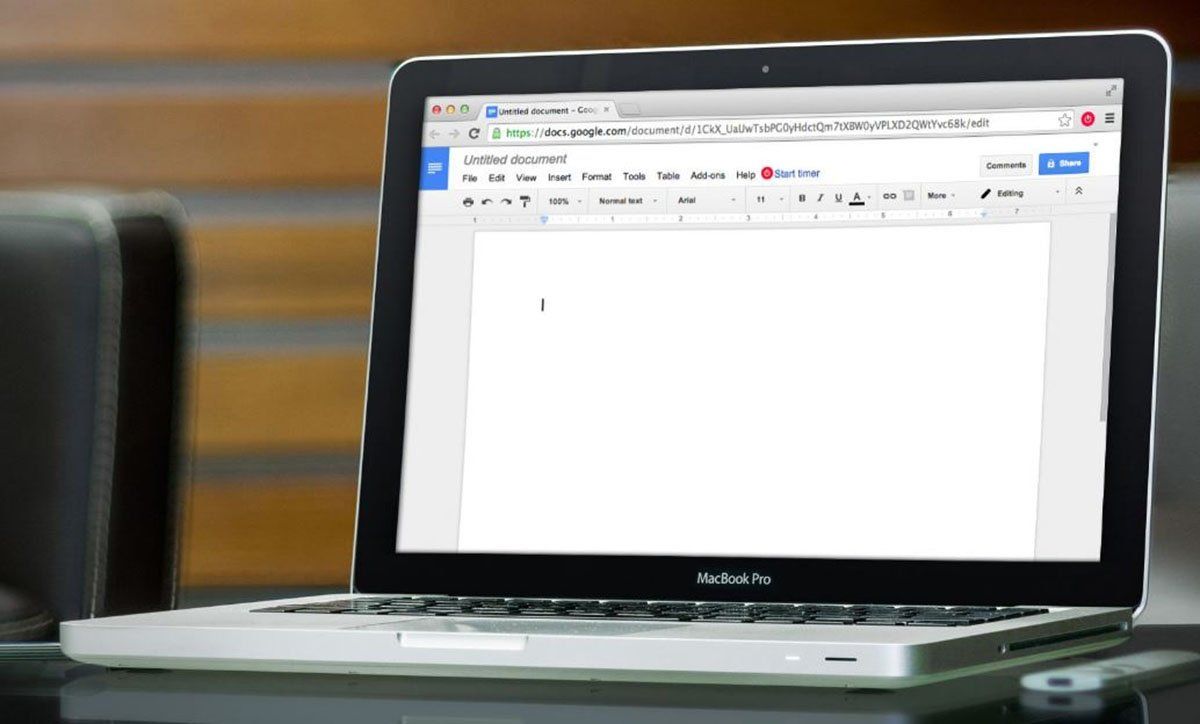
Necesito Wingdings para Google Docs y Workspace, es muy importante y no lo tienen. Por favor, ¿Podrían agregarlo? gracias.
Hola Jesús Mayoral, qué tal?
Probablemente Wingdings sea agregada en algún momento a los programas que comentas. Puede que tengas que esperar un poco, pero suelen añadirse fuentes todo el tiempo.
Si tenemos alguna noticia al respecto, enseguida lo publicaremos.
Un saludo!